Le système d'exploitation Windows est très simple à installer ; l'utilisateur de l'ordinateur n'a besoin d'aucune compétence supplémentaire autre que la capacité de lire. Cet article vous expliquera comment installer le système d'exploitation. Actuellement, il y en a 2 en cours d'utilisation Versions Windows pour l'installation sur un ordinateur et un ordinateur portable : Windows 7 (le système d'exploitation a fidélisé les fans du monde entier ; la plupart des nouvelles configurations informatiques embarquent cette version du système, car c'est l'une des plus stables de la gamme) et Windows 8 (le dernier système d'exploitation a la possibilité d'installer une mise à jour vers Windows 10).
Ce qui est nécessaire pour installer une salle d'opération Systèmes Windows?
- Tout d'abord, l'utilisateur aura besoin média amovible ou disque sur lequel doivent être écrits les fichiers d'installation du système d'exploitation, le format .iso est le plus souvent utilisé pour graver l'image fichiers d'installation l'utilisateur aura besoin d'un logiciel.
Le logiciel approprié pour de telles tâches est UltraISO, via ce programme vous pouvez enregistrer des images au format .iso sur un disque ou un périphérique de stockage amovible (lecteur flash). Après avoir installé le logiciel, insérez le disque ou connectez un support amovible. Ouvrez le logiciel et sélectionnez l'option d'enregistrement. Dans la boîte de dialogue qui apparaît, enregistreur de notes de bas de page sélectionnez le disque sur lequel le système Windows amorçable sera enregistré. Dans le paramètre Fichier Image sélectionnez le fichier source au format .iso.
Et encore une chose, dans les réglages de vitesse, il est préférable de choisir une vitesse inférieure, la qualité d'enregistrement sera meilleure. Si vous gravez un disque à grande vitesse, des problèmes peuvent survenir lors de l'installation du système d'exploitation.
Conseils du site
Après avoir défini les principaux paramètres appuyez sur le bouton "Bum". Il ne reste plus à l'utilisateur qu'à attendre que le programme grave le disque de démarrage et puisse commencer à installer le nouveau système d'exploitation.
- Avant d'installer système opérateur les fenêtresà un ordinateur, l'utilisateur doit vérifier sur son ordinateur les informations qui y sont stockées. L'utilisateur doit décider s'il souhaite enregistrer anciennes informations ou vaut-il mieux tout supprimer et installer "OS propre". Si dans la version actuelle du système d'exploitation installé l'utilisateur ne dispose que d'un seul Disque local "C", lors de l'installation nous recommandons de diviser 1 disque local en 2, cela vous permettra de diviser Disque dur allouer de la mémoire entre les fichiers système et les fichiers utilisateur. Toutes les informations stockées sur Disque local "C" ou stocké avant sera complètement supprimé.
- Pour commencer l'installation du système d'exploitation, l'utilisateur doit allez dans le BIOS et configurez-le pour démarrer à partir d'un lecteur CD/DVD ou d'une clé USB. Comment basculer le démarrage vers le support à partir de fichiers source Le système d'exploitation sera également décrit ci-dessous.
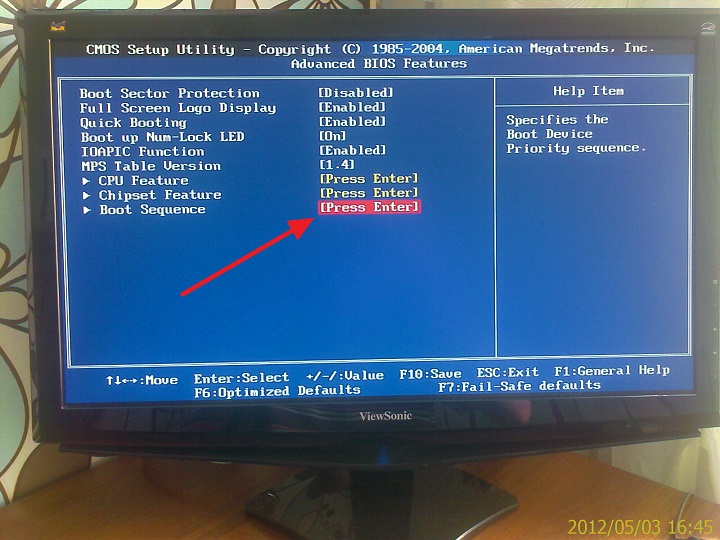
Apparence Menu du BIOS dépend de carte mère et la puce BIOS elle-même, toute la différence semble différente, mais la principale différence réside dans le composant visuel, qui ne diffère que par les éléments de menu. Mais c'est tout Version du BIOS fonctionnent sur le même principe, afin que tout utilisateur puisse facilement naviguer dans le menu. Afin d'exposer amorcer ordinateur ou ordinateur portable à partir d'un lecteur flash ou d'un disque, l'utilisateur doit accéder au " BIOS avancé Caractéristiques". C'est dans cet onglet qu'aura lieu le chargement ultérieur du système d'exploitation.
On retrouve le dernier paramètre dans cette section, qui s'appelle " Séquence d'amorçage"Vous devez le sélectionner à l'aide des flèches du clavier, l'ouvrir et voir une liste de 2 lignes :
1er Périphérique de démarrage - cette ligne doit être basculée en mode CD/DVD ou clé USB.
2er périphérique de démarrage- sélectionner un paramètre disque dur, le paramètre ressemble à "SATA"
Et lorsqu'il n'y a pas de disque dans le lecteur, le démarrage à partir du disque dur commence immédiatement. Une fois les modifications effectuées, cliquez sur F10 pour enregistrer tous les paramètres effectués et sur Echap pour quitter le BIOS.
Insérez le disque dans le lecteur ou connectez une clé USB, après quoi nous redémarrons l'ordinateur et le téléchargement automatique Menu d'installation du système d'exploitation Windows, confirmez le contrat de licence et sélectionnez la version du système d'exploitation. Ensuite, la fenêtre « Paramètres Windows » devient disponible pour l'utilisateur, où l'utilisateur doit sélectionner une partition pour installer le système d'exploitation.

Dans le menu qui apparaît, l'utilisateur doit sélectionner le disque local sur lequel le système d'exploitation Windows sera installé. Petit conseil pour formater le disque avant d'installer l'OS, c'est aussi dans ce menu que vous pouvez diviser 1 disque local en plusieurs autres. Comme le fait l'auteur de l'article, il supprime complètement tous les disques puis en crée plusieurs disques locaux. 20 % du disque dur est alloué au disque local (partition 1, dans laquelle les fichiers système sont installés), les 80 % restants du disque dur sont utilisés pour créer la partition 2, créée pour travailler et stocker les fichiers utilisateur. Sélectionnez la section 1, puis cliquez sur « Suivant ».
Après cela, les fichiers du système d'exploitation sont téléchargés et enregistrés sur le disque local « C ». Le processus de copie et de décompression des fichiers du système d'exploitation Windows prend environ 20 à 30 minutes, après quoi la personnalisation du système par l'utilisateur a lieu, comme le nom du profil système, le mot de passe et la création de réseaux pour se connecter à Internet. C'est ainsi que Windows est installé. Un autre article sur notre ressource vous indiquera ce qui doit être installé sur votre ordinateur après l'installation du système d'exploitation Windows.
Nous espérons que cet article aidera les utilisateurs de notre ressource à installer facilement le système d'exploitation Windows sur Ordinateur personnel ou un ordinateur portable à la maison sans aucune aide centres de services. Posez des questions et laissez des commentaires sous l'article, et suggérez également des sujets de discussion plus approfondie sur notre ressource.
Comment installer un système d'exploitation sur un ordinateur- cette question m'a intéressé dès la première connaissance. Par conséquent, aujourd’hui, comme promis dans l’article sur, commençons à l'auto-installation/réinstallation du système d'exploitation à partir de WindowsMicrosoft société. Alors comment installer le système d’exploitation Windows ?
Méthodes d'installation du système d'exploitation Windows
Sélection d'un appareil prioritaire
- Au début du téléchargement, une fois le flou alphanumérique passé, appuyez sur SPASE(espace) et maintenez jusqu'à ce que l'écran "devienne bleu" et que les préparatifs préliminaires pour l'installation de Windows commencent. Au bas de l'écran, vous verrez des chiffres clignoter, il s'agit de divers types de vérifications des contrôleurs, des pilotes, etc. Dans les disques de démarrage (SD) avec installation automatique requis sur l'interface AP qui apparaît à l'aide des flèches haut et bas - sélectionnez -> et appuyez sur Entrer, puis surveillez attentivement la progression de l'installation.
- A ce stade, le programme vous demandera de faire un choix par système de fichiers FAT ou NTFS, bien sûr nous confirmons NTFS.
- Supprimez ou quittez la section sélectionnée - lisez attentivement sur quel bouton cliquer pour supprimer et confirmer Entrer.(Pourquoi supprimer ? Si nous n'effaceons pas le lecteur « C » de l'ancien système d'exploitation, alors le nouveau se trouvera à côté et lors du chargement, l'ordinateur vous demandera constamment de choisir quel système d'exploitation charger)
- L'étape suivante sera la confirmation du formatage, après quoi le redémarrage automatique Dans l'interface qui apparaît, utilisez les flèches du clavier pour sélectionner -> Démarrer à partir du disque « C » et cliquez sur Entrer.
- Et une fois l'installation du nouveau système d'exploitation terminée et après un redémarrage, l'interface ZD apparaîtra à nouveau et sélectionnez ENCORE -> démarrer à partir du lecteur « C ». Pourquoi ai-je mis ENCORE en surbrillance ?, et pour que vous ne pensiez pas qu'il y a eu une erreur dans l'installation, confirmez donc cette action avec Entrée. Après quoi, l'ordinateur redémarrera à nouveau et la dernière étape de l'installation commencera. Dans cette partie , vous devrez confirmer ou annuler certains paramètres pour plus tard. Cette partie de l'installation n'est pas responsable, alors n'hésitez pas à cliquer à nouveau sur le bouton d'installation plus tard.
Il s'agit d'une installation avec ce qu'on appelle disque piraté, même si, pour être honnête, si une personne a acheté et fait une copie de son système d'exploitation pour elle-même et utilise le disque de démarrage pour ses besoins, cela peut difficilement être qualifié de piratage.
Mise à jour du système d'exploitation
La deuxième option s'appelle Mise à niveau vers Windows XP comprend 8 à 9 points. Et ça commence aussi par la déconnexion programme antivirus et avoir la clé du produit à portée de main, car sans elle cette méthode d'installation ne fonctionnera pas.
- Insérez le disque de démarrage et une fois le menu affiché, cliquez sur le bouton Installer Windows XP.
- Sur la page d'installation, sélectionnez la commande Mettre à jour recommandée et cliquez sur Suivant.
- Cliquez sur Suivant sur tous les écrans de chargement suivants.
- Sur la page Accord de licence cliquez sur confirmer.
- Saisissez la clé de produit « correctement ».
- Sélectionnez les paramètres nécessaires sur la page Mise à jour dynamique (si l'ordinateur est connecté à Internet, cliquez sur OUI, sinon mieux vaut s'abstenir)
- Il y aura une série de redémarrages de l'ordinateur, alors attendez poliment que le système d'exploitation ait fini de se charger.
- Après le dernier redémarrage, vous pouvez activer votre programme antivirus Watchman et configurer le bureau si des modifications y ont eu lieu.
Eh bien, c'est tout pour l'instant, bonne chance à toi installer un système d'exploitation sur un ordinateur ou passez à Windows XP, mon cher.
L'interaction de l'utilisateur avec les applications et les composants matériels est assurée via Auparavant, pour exécuter des programmes, seul un interpréteur spécial était nécessaire - un petit fichier qui convertit les commandes du langage de programmation en codes informatiques. Désormais, la solution à ce problème est attribuée au système d'exploitation. Par conséquent, l’installation d’un système d’exploitation est vitale pour le fonctionnement de l’ensemble de l’ordinateur. Dans l'article d'aujourd'hui, nous examinerons certains des principaux points associés à ce processus.
Dans certains cas, pour sélectionner un périphérique de démarrage, vous devez accéder au BIOS et apporter des modifications à la configuration. Autrement dit, si les invites ci-dessus ne sont pas présentes, immédiatement après la mise sous tension, nous appuyons souvent sur le bouton Suppr (Supprimer) - les paramètres du BIOS apparaissent. Ici, vous devez trouver l'élément qui indique l'ordre des périphériques de démarrage et spécifier le CD (n'oubliez pas d'enregistrer les modifications en quittant).
La première boîte de dialogue est le choix de la langue. Tout est intuitif. Ensuite, vous pouvez sélectionner le mode de récupération ou d'installation. La récupération est nécessaire s'il existe déjà un système d'exploitation sur le disque dur, mais que pour une raison quelconque, il a cessé de se charger ou si certains de ses fichiers sont endommagés. L'assistant lancé évaluera la condition et tentera de remettre le système en état de fonctionnement. Sélectionnez l'installation complète.
La boîte de dialogue suivante demande à l'utilisateur de sélectionner une partition (disque) sur laquelle le système d'exploitation sera installé. En cliquant sur "Paramètres", vous pouvez reformater toutes les partitions, les supprimer et les recréer - les fonctions les plus élémentaires du travail avec les partitions sont fournies. Veuillez noter que le formatage détruira toutes les données. Ce n'est pas obligatoire.
Ensuite, le processus de copie des fichiers système sur le disque dur commence. Ce processus peut prendre jusqu'à une demi-heure selon votre configuration matérielle. Après le premier redémarrage, vous devez accéder au BIOS et spécifier d'abord périphérique de démarrage disque dur (cela est nécessaire si le disque a été configuré de cette façon).
Le système d'exploitation démarrera et poursuivra l'installation. L'utilisateur doit saisir un nom, proposer un mot de passe (peut être laissé vide) et saisir un bloc de chiffres, le cas échéant. Chacun décide individuellement des mises à jour : pour un système sous licence avec une rapidité Internet illimité les mises à jour doivent être activées. Pour les connexions lentes, vous devez « reporter la décision », car le volume d'informations téléchargées depuis Internet peut être assez impressionnant.
Il ne reste plus qu'à sélectionner le fuseau horaire et commencer à configurer le système d'exploitation. L'installation du système d'exploitation ne représente qu'une petite partie du temps passé.
Installation Windows pour un débutant L'utilisateur peut trouver qu'il s'agit d'un processus complexe avec de nombreuses nuances, mais si les étapes sont clairement exécutées, tout le monde s'acquittera de la tâche. Il suffit de comprendre ce qu'est un lecteur de disque, une souris et un clavier, et également d'avoir les instructions à portée de main.
Étape préparatoire
L'installation d'un système d'exploitation passe inévitablement par l'étape de formatage du disque, c'est-à-dire l'effacement de toutes les données. Par conséquent, il est important de sauvegarder les informations si vous en avez besoin, y compris les fichiers de votre bureau. Ils sont affichés clairement pour l'utilisateur, mais il y a dossier spécial"Bureau", situé dans le dossier "Documents et paramètres". Pour copier des fichiers importants, un disque amovible fiable avec une capacité de mémoire suffisante convient. Si le disque est propre, aucune opération n'est requise.
Les programmes supprimés après le formatage doivent être réinstallés ; leurs répertoires copiés sur le support peuvent cesser de fonctionner. Il vous suffit de sauvegarder vos fichiers personnels. L'installation de Windows 7 et des autres versions des systèmes d'exploitation doit être effectuée en choisissant un format de licence ; vous ne devez en aucun cas utiliser des distributions postées sur torrents. Que pourrait rencontrer un utilisateur qui décide d’économiser de cette manière ?
- La présence de virus dans les fichiers d'installation.
- Manque d'important fichiers système ou leur modification incorrecte.
L'absence d'un disque acheté dans un magasin spécialisé n'est pas un problème. Il existe des sources sur Internet contenant des versions fiables des systèmes d'exploitation. Entrez simplement moteur de recherche requête "MSDN Image Windows 7" si sept est sélectionné comme version. Ainsi, il est important d'utiliser l'image originale (non piratée) pour installer le système d'exploitation, afin que l'ordinateur fonctionne de manière fiable.
Avant de démarrer l'installation, vous devez vous rendre dans « Poste de travail » ou « Cet ordinateur » (le nom varie selon la version). Le disque sur lequel le système est installé est marqué du logo Windows ; dans la version XP, cette marque n'existe pas. S'il n'y en a que deux sur l'ordinateur disque local, il est alors facile de se souvenir de la désignation du système et sa taille doit être notée. Tout d'abord, vous devez enregistrer tous les pilotes requis sur un lecteur amovible approprié qui, s'ils manquent, sont toujours disponibles gratuitement sur le site Web. fabricant officiel. Vous devez télécharger tous les pilotes à l'avance, sinon après l'installation du système d'exploitation, vous risquez que votre accès Internet ne soit pas restauré.
Vous devez décider du choix de la profondeur de bits du système (en savoir plus dans la section correspondante). Il n'y en a que deux x64 ou x32 (x86), les désignations x32 et x86 indiquent la même profondeur de bits. La catégorie requise peut être consultée dans la section « Système » ; la description des caractéristiques du système d'exploitation est accessible de différentes manières, par exemple via le Panneau de configuration, dans lequel vous devez trouver l'élément « Système et sécurité ». Vous ne pouvez pas installer une taille de bit système inappropriée sur votre PC. Si RAM sur un ordinateur est supérieur à 3 Go, alors x64 fera l'affaire. Le moyen le plus simple de comprendre quelle profondeur de bits est nécessaire consiste à évaluer la nouveauté de l'ordinateur que vous utilisez. X32 est installé sur des équipements anciens. La même version de Windows avec des profondeurs de bits différentes - deux différents systèmes, jusqu'à la nécessité d'installer différents pilotes.
Choisir une clé USB ou une méthode de disque

L'installation de Windows à partir d'un lecteur flash est une option courante pour effectuer le processus de démarrage ; un tel support est plus rapide et plus facile à utiliser qu'un disque (découvrez comment créer un lecteur flash amorçable). Vous devez savoir comment préparer une clé USB amorçable. Si vous ne souhaitez pas utiliser l'option manuelle, il existe des programmes faciles à utiliser pour modifier les supports amovibles, par exemple Rufus.
Procédure:
- Lancez Rufus et connectez la clé USB.
- Une fenêtre s'ouvrira avec une liste de paramètres qui doivent être spécifiés.
- Dans la première ligne « Périphérique », sélectionnez la désignation du support amovible à modifier.
- Dans le deuxième « Schéma de partition », sélectionnez MBR ou pour PC avec BIOS et UEFI.
- Dans le troisième système de fichiers NTFS.
- Cliquez sur l'icône du CD-ROM à côté de l'onglet Image ISO.
- Une fenêtre d'explorateur apparaîtra, dans laquelle vous devrez spécifier le chemin d'accès à une image ISO appropriée, puis vous devrez trouver « Ouvrir ».
- Après avoir cliqué sur le bouton « Démarrer », le processus de création commencera. clé USB bootable.
Exemples d'autres programmes :
- UltraISO.
- Outil de téléchargement USB/DVD Windows7.
- WinSetupFromUSB.
- UNetBootin.
Après avoir créé une clé USB bootable, vous devez insérer son port USB, puis lorsque vous démarrez le PC, entrez dans le BIOS en appuyant sur la touche « Suppr » ou « F2 ». Le BIOS s'ouvrira, où vous devrez modifier la priorité de démarrage sur le lecteur flash installé. Après avoir démarré le PC, le système vous demandera d'appuyer sur n'importe quelle touche « Appuyez sur n'importe quelle touche ». En conséquence, le téléchargement des fichiers commencera.
Si vous envisagez d'installer Windows 7, vous devez vérifier via le BIOS si le travail est pris en charge c'est dur disque dans Mode AHCI. Les informations doivent être trouvées dans l'onglet « Avancé », dans la rubrique « Configuration SATA ». Il faut aller à dernière section et recherchez-y « Sélection du mode SATA », où vous pouvez remplacer le mode actuel par AHCI. N'oubliez pas que l'installation avec Clés USB Windows n'est pas possible en connectant le support à l'USB 3.0, seul l'USB 2.0 convient.
L'installation de Windows 10 à partir d'un lecteur flash n'est également pratiquement pas différente du processus d'utilisation disque de démarrage. Il y a un spécial Programme média Outil de création pour préparer une clé USB amorçable ou une image ISO sur Lecteur amovible. Le processus commence par la sélection d'un appareil.
Depuis le disque

Si vous envisagez de démarrer à partir du disque, vous devez définir la priorité dans le BIOS sur DVD-ROM ou CD-ROM. Ensuite, la procédure est la même que dans le cas d'une clé USB. En règle générale, la section permettant de modifier le support de démarrage se trouve dans l'onglet « Démarrage », où la phrase « Priorité du périphérique de démarrage » est présente. Cette option de paramétrage est disponible AmiBIOS(le principal des deux types de BIOS). Interface Récompense BIOS légèrement différent. Le premier périphérique de la liste est le disque dur (HDD), puis le support disque présent dans le CD-ROM (le périphérique doit être inséré). Vous devez sélectionner un lecteur amovible et enregistrer les modifications en appuyant sur F10. Comme pour une clé USB, lorsque vous redémarrez, le système vous demandera d'appuyer sur n'importe quelle touche. Ensuite, nous attendons le processus d'installation du système d'exploitation.
Installation
Après avoir appuyé sur n'importe quelle touche, l'utilisateur verra une notification concernant le chargement des fichiers du système d'exploitation. Ensuite, après avoir extrait le contenu, l'installation de Windows 7 à partir d'un lecteur flash ou d'autres versions du système d'exploitation commencera, mais la fenêtre d'installation apparaîtra d'abord. Dans un premier temps, vous devez sélectionner la langue et la disposition du clavier, ainsi que le format de l'heure. Après avoir cliqué sur le bouton « Suivant », une fenêtre avec un bouton « Installer » apparaîtra. Le programme d'installation vous demandera de sélectionner une version et Profondeur de bits Windows. Vous devez savoir quel système doit fonctionner, par exemple Home Basic, Professional, Maximum, etc., dans la catégorie souhaitée, l'utilisateur doit disposer d'une clé d'activation, qui est saisie à la fin de l'installation. Le système peut être activé sans clé à l'aide d'instructions spéciales.
Séquençage :
- Acceptation des termes de la licence.
- Sélection d'une option d'installation (seul complet convient).
- Va commencer installation complète, l'écran de sélection de partition apparaît. Vous ne pouvez pas sélectionner celui à côté duquel il est écrit « Réservé par le système », car il contient des fichiers de récupération. Il est généralement situé en haut de la liste, la deuxième section fait référence à celle du système, où les fichiers du système d'exploitation sont stockés, la troisième concerne les données utilisateur. Les informations ici sont conservées même si vous réinstallez Windows.
Parfois, une situation survient lorsque les partitions réservées ou utilisateur sont manquantes. Vous devez toujours choisir l'option sur laquelle le système d'exploitation précédent a été précédemment installé. Par conséquent, au stade préparatoire, vous devez vous rappeler la désignation et la taille du disque. S'il existe une partition d'une capacité de 250 Go sur le PC, vous devez alors la diviser en deux volumes (pour Windows et divers fichiers utilisateur). La procédure est effectuée à l'aide de l'option « Configuration du disque », où vous devez supprimer la partition actuelle, puis créer la première et la deuxième partition. Après avoir créé le premier, vous devez cliquer sur « Appliquer ». Vous ne pouvez pas laisser d'espace non alloué, qui ne sera tout simplement pas reconnu par le système.
Après avoir sélectionné la section appropriée pour Installations Windows vous devez cliquer sur la commande « Format », un avertissement concernant la suppression de tous les fichiers apparaîtra et vous devez cliquer sur le bouton « OK ». Après avoir supprimé tous les fichiers, les tailles complète et libre de la partition deviendront égales. Le nettoyage est terminé, pour initialiser l'installation vous devez cliquer sur le bouton « Suivant ». Une fenêtre apparaîtra où l'utilisateur observera le déballage Fichiers Windows 7, le processus durera 15 à 25 minutes, il sera accompagné de redémarrages répétés du PC.
Préparation des coupes
Parfois, des situations difficiles surviennent avec les partitions existantes du système. L'installation de Windows 10, comme les autres versions, nécessite une bonne préparation de l'espace disque dur. Par exemple, un disque dur contient deux partitions de 100 et 400 Mo, la première sur laquelle est installé un ancien système d'exploitation. Vous devez supprimer les partitions, puis les créer à nouveau. Vous pouvez installer dans un espace non partitionné, mais il est préférable de séparer les fichiers système et utilisateur les uns des autres.
Vous devez d’abord sélectionner et effacer la partition en cliquant sur la commande « Supprimer » située en bas. La possibilité de supprimer et de créer des partitions offre Installateur Windows. Un avertissement apparaîtra indiquant que les informations contenues dans la section ont été perdues. Après avoir supprimé des sections, vous devez en générer de nouvelles en cliquant sur le bouton « Créer » à droite. Ensuite, des options apparaissent pour sélectionner la taille en mégaoctets ; 200 Go suffisent pour installer Windows. Pour que Windows fonctionne correctement, vous devez créer section cachée, s'il n'y a rien de tel. Il est généralement indiqué par la phrase « Réservé par le système ». Vous devez cliquer sur OK dans le message de sécurité bon fonctionnement pour mettre en œuvre toutes les capacités du système d'exploitation. Restant place libre doit également être converti en partition. Après avoir généré toutes les données sur la section, cliquez sur le bouton « Appliquer ».
Configuration post-installation

L'installation du système d'exploitation Windows 7 et des autres versions ne se termine pas par le processus de démarrage ; vous devez effectuer la configuration finale. Quels paramètres de fonctionnement du système d'exploitation doivent être spécifiés après l'installation ?
- Saisissez le nom de l'ordinateur (nom dans réseau local) et l'utilisateur. Il est préférable d'utiliser l'alphabet latin.
- Créez un mot de passe administrateur (facultatif). Il ne faut pas oublier que la combinaison de codes de lettres saisie doit être saisie à chaque démarrage du PC. Vous pouvez créer un mot de passe à tout moment.
- Entrez la clé d'activation. S’il manque, vous devez vous rendre dans la rubrique « L'installation de Windows» décochez l'onglet d'activation automatique et cliquez sur « Suivant ».
- Sélectionnez les paramètres recommandés lors de la configuration de la protection du PC.
Le bureau du système installé doit être généré. Vous devez redémarrer votre PC et modifier à nouveau les paramètres de priorité de démarrage, en sélectionnant dur disque système. Le système peut être activé en utilisant clé de licence ou programmes spéciaux activateurs, par exemple, Windows Loader.
Vous devez installer les pilotes en allumant mise à jour automatique. Pendant le processus de téléchargement du dernier état de sécurité, de nombreux pilotes seront installés. La procédure peut être effectuée même en l'absence d'Internet, par exemple en utilisant Utilitaire DriverPack Solution.
Conclusion
L'article décrit principalement le processus d'installation de Windows 7, mais de nombreux points sont universels. L'installation du système d'exploitation Windows 10 a bien sûr ses propres nuances. Nous devons commencer par le fait que les paramètres d'un ordinateur relativement nouveau avec Windows installé 7 ou 8 conviennent parfaitement aux dizaines, c'est-à-dire que vous pouvez mettre à jour le système en toute sécurité. Vous pouvez agir via le centre Mises à jour Windows s'il y a une licence sept ou huit sur le PC. Il y a un moyen Activation de Windows 10 clés sur 7 ou 8, si installées nouvelle version au dessus des anciens.
